Ćwiczenie — udostępnianie Power BI raportu
Teraz, gdy mamy Microsoft Power BI raport dla komputerów stacjonarnych, który jest w miarę kompletny (lub przynajmniej gotowy do dalszego przetwarzania), możemy udostępnić go innym osobom za pomocą Power BI usługi. Istnieje kilka sposobów udostępniania swojej pracy Power BI Desktop. Możesz opublikować w usłudze Power BI , przekazać plik pbix bezpośrednio z Power BI usługi lub zapisać plik pbix i wysłać go jak każdy inny plik. Możesz także wyeksportować raport do Microsoft pliku programu PowerPoint, a nawet utworzyć plik PDF raportu.
Publikowanie w Power BI usłudze
Najpierw przyjrzyjmy się publikowaniu bezpośrednio z Power BI Desktop Power BI usługi. Na karcie Narzędzia główne na wstążce wybierz pozycję Publikuj.
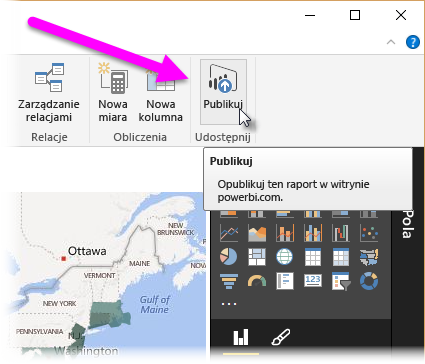
Może zostać wyświetlony monit o zalogowanie się Power BI.
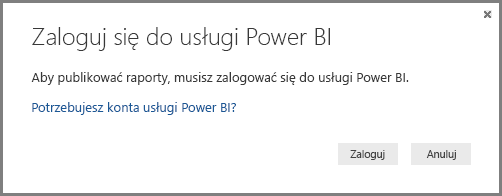
Następne okno, które zostanie wyświetlone, poprosi o podanie miejsca docelowego opublikowanego raportu. Raport można opublikować w obszarze roboczym dostępnym dla całej organizacji (i w związku z tym udostępnić go wszystkim osobom w organizacji) lub w innych dostępnych obszarach roboczych. Obszary robocze, które widzisz, zależą od obszarów roboczych, które są dostępne dla Ciebie i Twojej organizacji.
Raport można również udostępnić tylko we własnym obszarze roboczym (o nazwie Mój obszar roboczy). Stamtąd możesz zrobić z nim więcej w Power BI usłudze (w tym udostępnić go szerzej). W naszym przypadku wybierzemy Mój obszar roboczy.
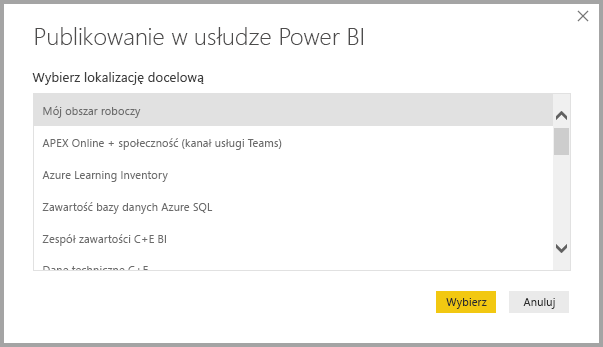
Po zalogowaniu się i zakończeniu procesu publikowania zostanie wyświetlone następujące okno dialogowe.
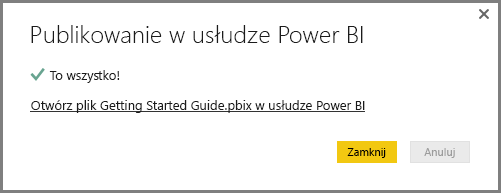
Po zalogowaniu Power BI Power BI Desktop się zobaczysz właśnie załadowany plik w sekcjach Pulpity nawigacyjne, raporty i zestawy danych usługi.
Innym sposobem udostępniania pracy jest załadowanie jej z poziomu Power BI usługi. Poniższy połączenie otwiera Power BI usługę w przeglądarce:
Wybierz pozycję Pobierz dane , aby rozpocząć proces ładowania Power BI Desktop raportu.
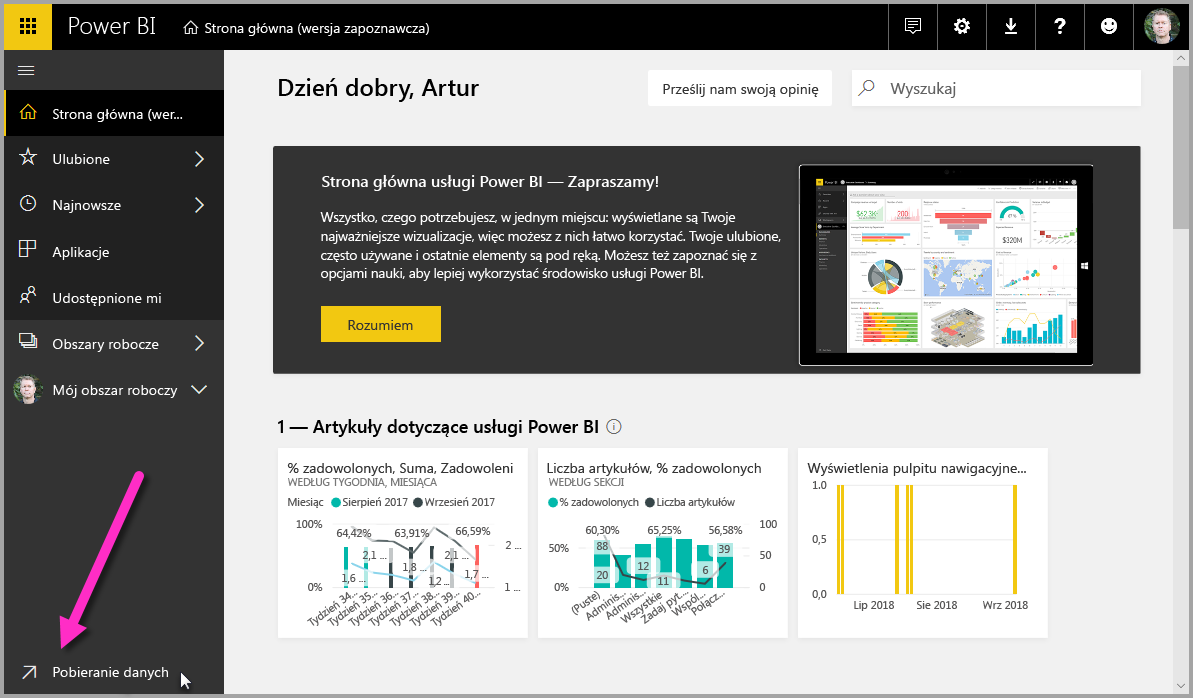
Na wyświetlonej stronie Pobieranie danych możesz wybrać, skąd chcesz pobrać dane. W naszym przypadku wybierzemy opcję Pobierz w polu Pliki .
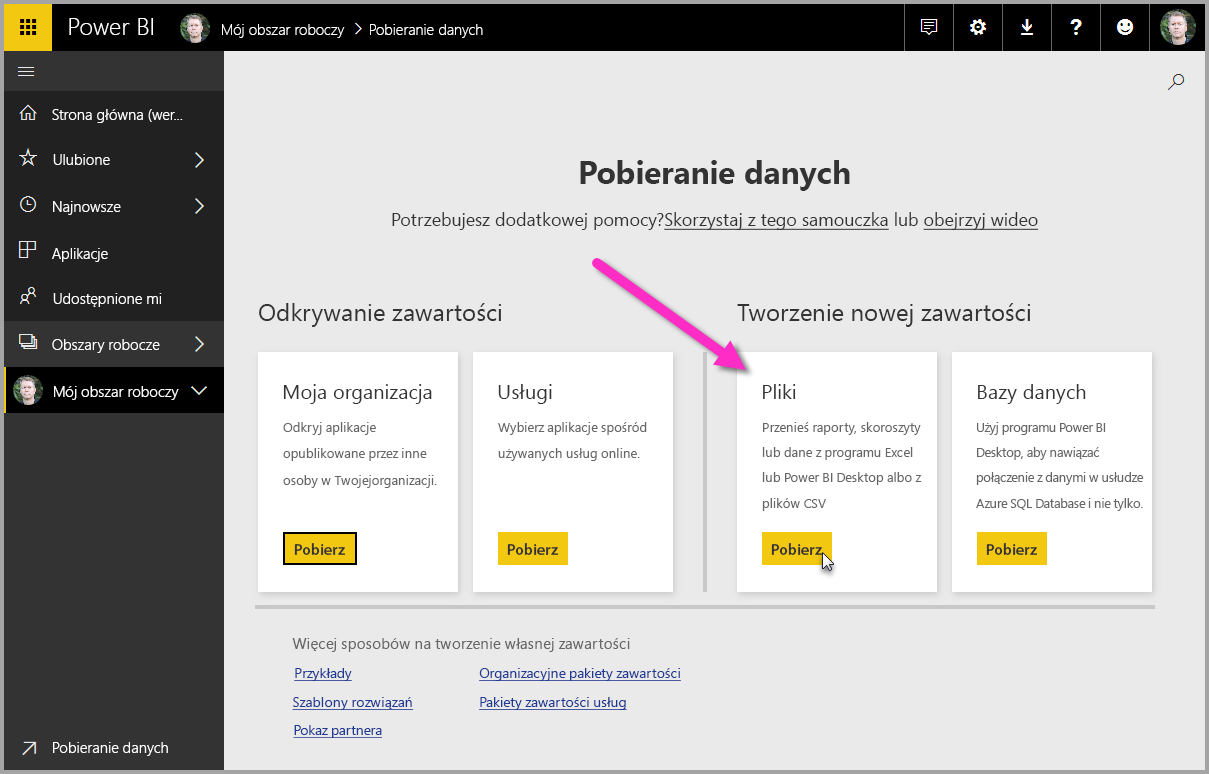
Zostanie wyświetlony widok Pliki . W naszym przypadku wybierzemy Plik lokalny.
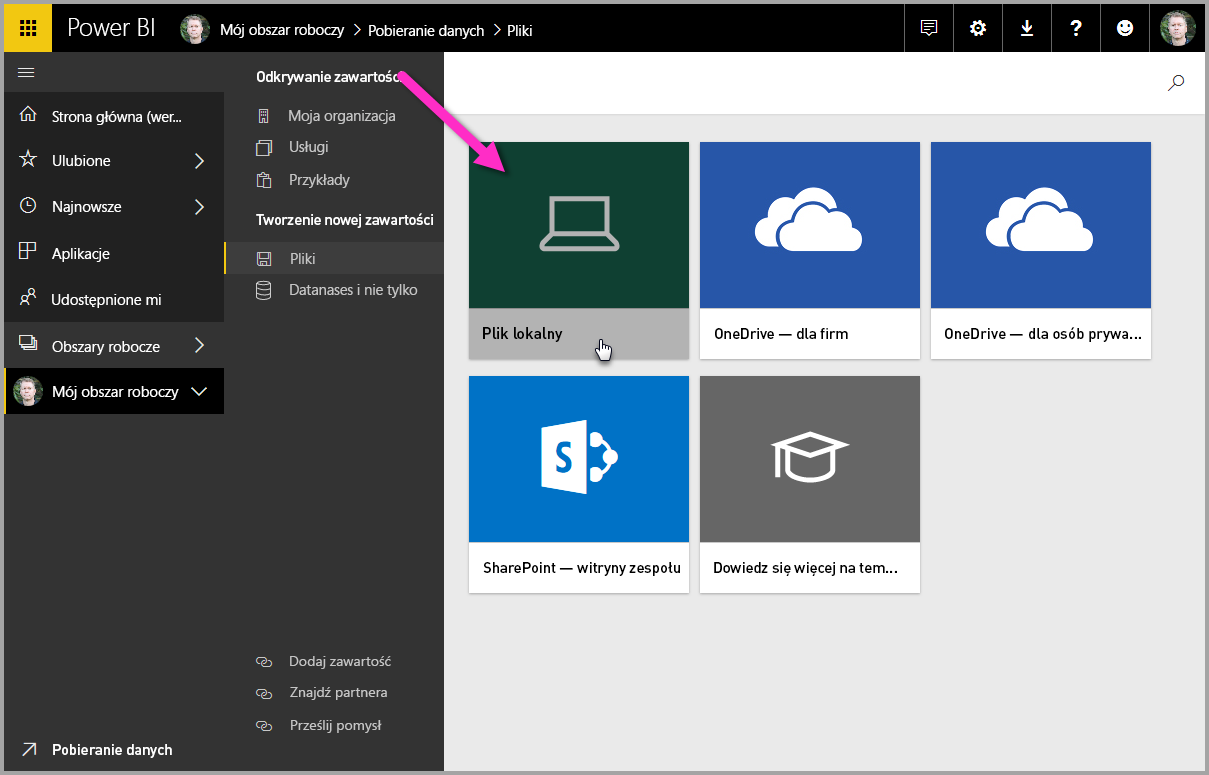
Po wybraniu pliku,przesyła Power BI go.
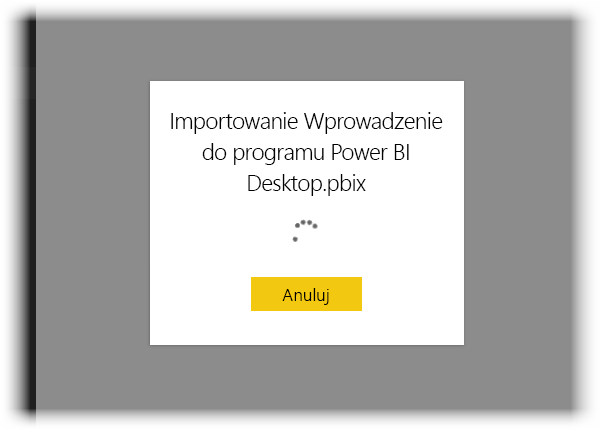
Po przesłaniu pliku możesz go wybrać. Power BI W usłudze wybierz pozycję Mój obszar roboczy w okienku po lewej stronie, a następnie wybierz kartę Zawartość , aby wyświetlić wszystkie raporty.
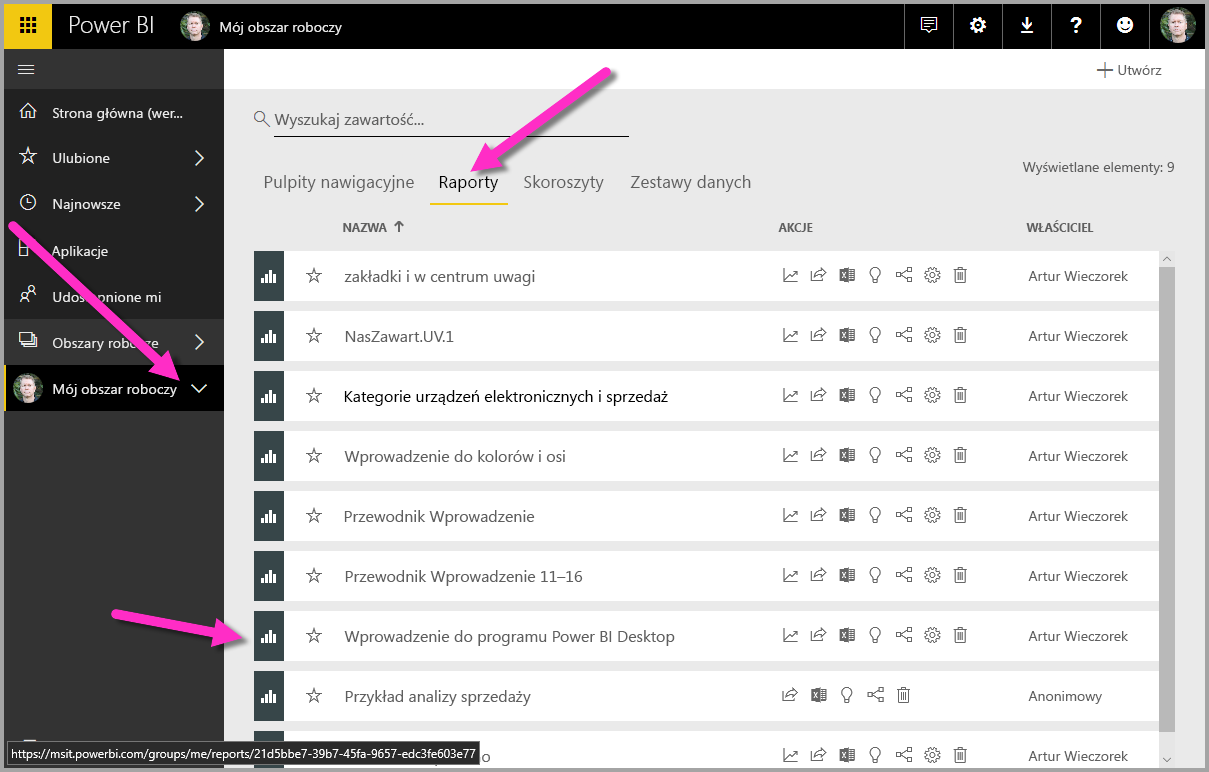
Po wybraniu raportu (wybierając jego nazwę) Power BI usługa wyświetli jego pierwszą stronę. W lewej części strony możesz wybrać dowolną kartę, aby wyświetlić tę stronę raportu.
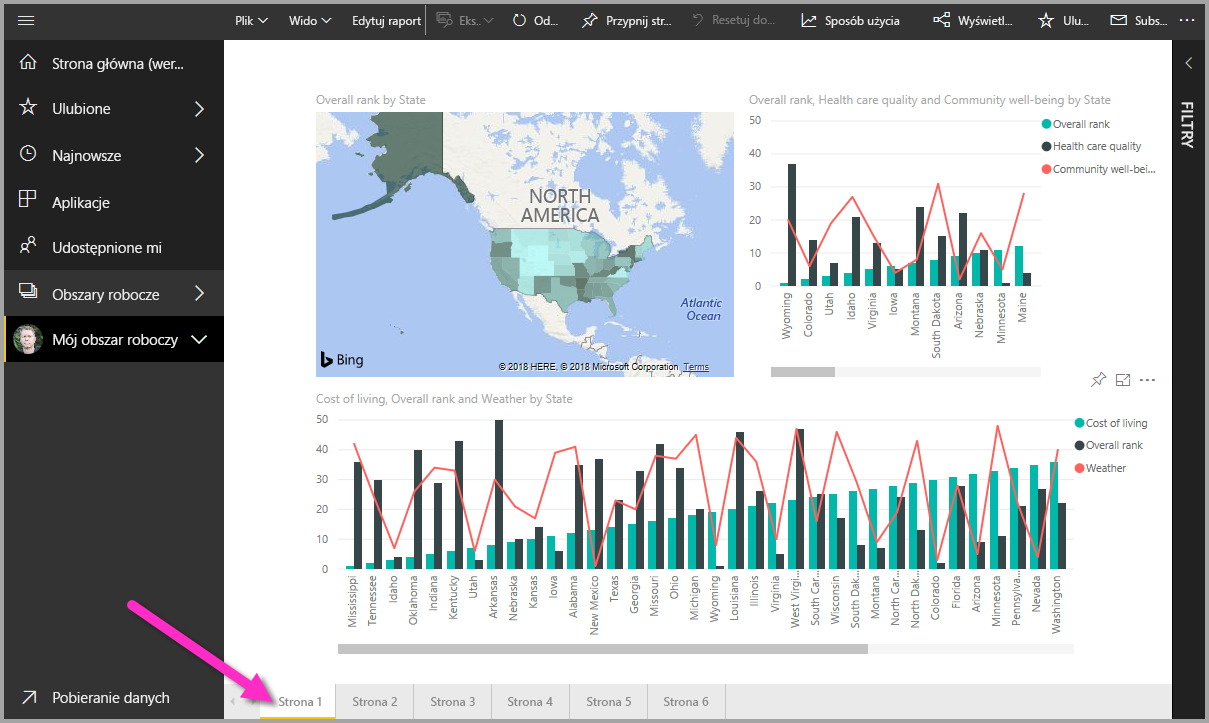
Raport można zmienić w usłudze Power BI , wybierając pozycję Edytuj raport w górnej części kanwy raportu.
Aby zapisać raport, wybierz pozycję Zapisz plik > jako w usłudze.
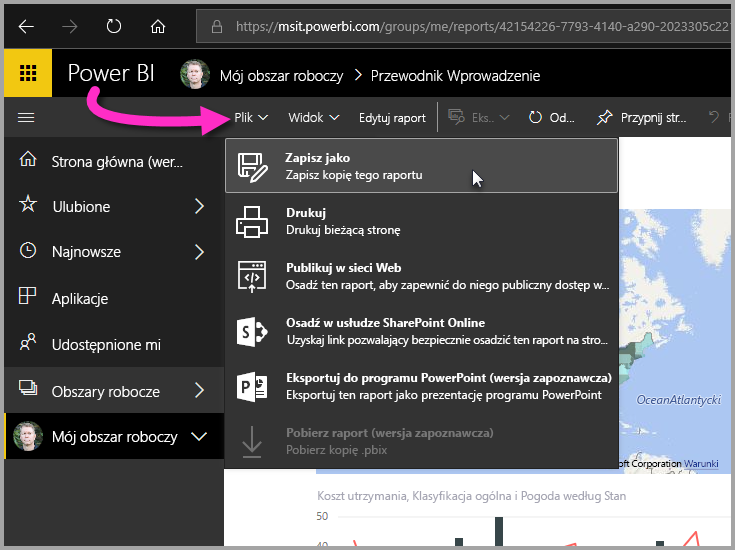
Zapisz jako plik programu PowerPoint
Raport można również wyeksportować Power BI Desktop jako prezentację programu PowerPoint. W ten sposób możesz udostępnić swój raport innym osobom podczas prezentacji programu PowerPoint.
Power BI W usłudze po załadowaniu raportu wybierz pozycję Eksportuj > program PowerPoint.
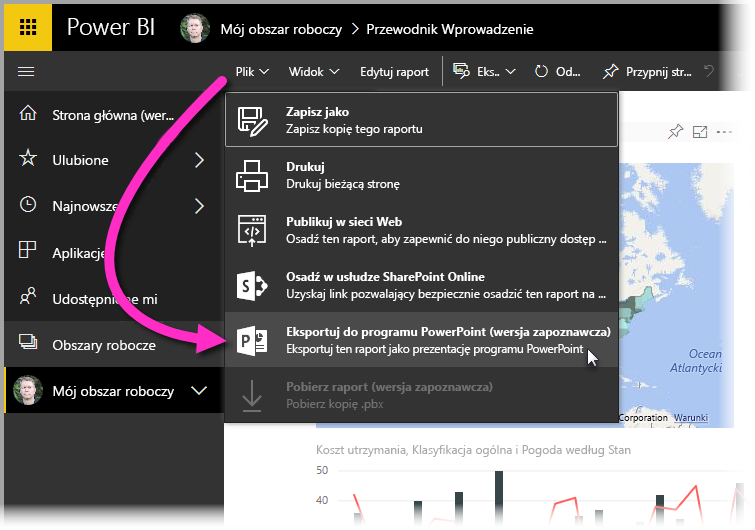
Po zakończeniu procesu eksportowania informuje, gdzie plik programu PowerPoint został zapisany i informuje, Power BI że jest gotowy do udostępnienia innym.
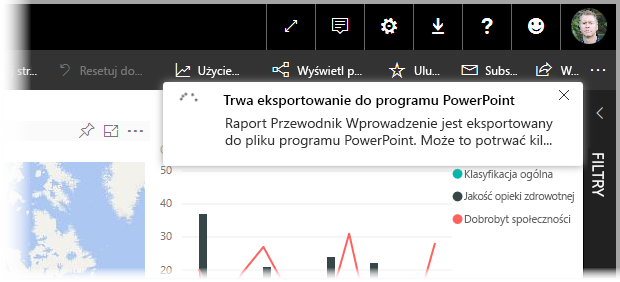
Teraz, gdy wiesz, jak tworzyć i udostępniać raporty, możesz wykorzystać swoją wyobraźnię, aby opowiadać historie za pomocą danych i udostępniać je całej organizacji.
Przejdźmy do następnej jednostki, gdzie Opakuj rzeczy dla tego modułu.